怎么彻底卸载电脑中的软件
当我们在使用电脑的时候,会下载许多不同的软件,但我们卸载的时候,有部分软件无法完全卸载,那么如何将这些软件彻底卸载呢?接下来就由小编来告诉大家。
具体如下:
1. 第一步,打开电脑中的Windows设置窗口。

2. 第二步,点击下方的应用功能选项。

3. 第三步,在应用和功能页面下的搜索框中,输入想要卸载的应用。

4. 第四步,选择想要卸载的应用,然后点击卸载按钮。

5. 第五步,卸载完成后,可以检测一下电脑中是否还有该软件。
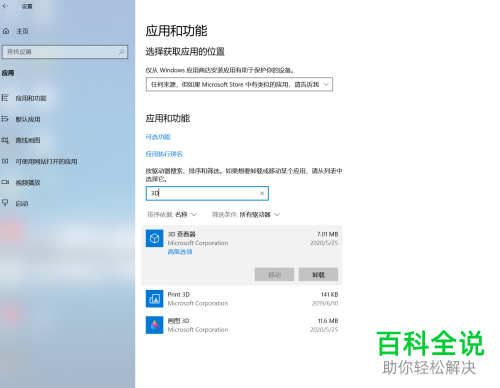
以上就是小编为大家带来的电脑中彻底卸载某个软件的方法。
赞 (0)

